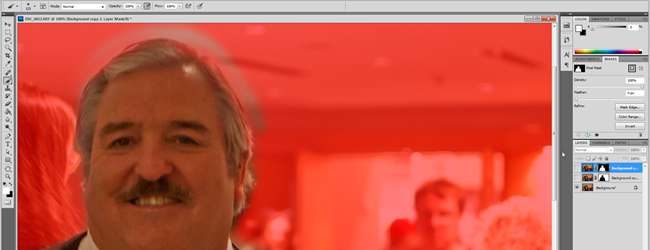
جب آپ پورٹریٹ کی شوٹنگ کر رہے ہیں تو ، نرم پس منظر کی شکل شاٹ کو برباد کرنے سے پس منظر کو دور کرتی ہے۔ اگر آپ نے درست طریقے سے گولی نہیں چلائی ہے تو ، اپنے پیش منظر کو منظر عام پر لانے اور انتہائی اہم حصوں کو سب سے زیادہ مرئی رکھنے کے ل here یہاں ایک تیز ، آسان ٹپ ہے۔
فوٹوشاپ کا استعمال کرتے ہوئے نرم پس منظر (جیمپ دوستانہ کس طرح)

کبھی کبھی آپ کو ایک شاٹ مل جاتی ہے جو کام کرنے کے ساتھ ساتھ آپ کی پسند کے مطابق نہیں ہوتی ہے۔ جب اس مثال کو گولی مار دی گئی تو ، مضمون بہت اچھا نکلا ( اگر آپ نہیں سمجھتے کہ کیوں ، تو آپ اسٹار ٹریک کے بارے میں اپنے مصنف سے بھی کم جانتے ہیں ) ، لیکن اس پس منظر میں شاٹ میں کچھ شامل نہیں ہوا ، اور ایک اچھا ، نرم پس منظر حاصل کرنے کے لئے ٹیلیفون لینس کے ساتھ تصویر کو واپس جانے اور واپس لینے میں بہت دیر ہوگئی۔ لہذا ہم اس پس منظر کے کچھ حص ofوں میں سے نفاست کو نکالیں گے اور کچھ آسان فوٹوشاپ کے ذریعہ اسے گونگا کردیں گے۔ اگر آپ جمپ کے پرستار ہیں تو ، بلا جھجھک اس کی پیروی کریں۔ یہاں استعمال ہونے والے تمام ٹولز میں جمپ ہم منصب ہیں۔
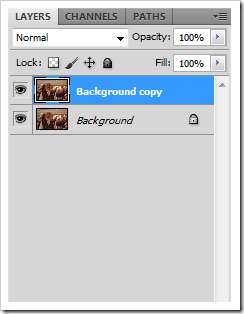
اپنی پس منظر کی پرت کا ایک ڈپلیکیٹ بنا کر اپنی تصویر میں ترمیم کرنا شروع کریں۔ ایسا کرنے کے لئے ، پس منظر کی پرت پر صرف دائیں کلک کریں اور "ڈپلیکیٹ پرت" کو منتخب کریں۔
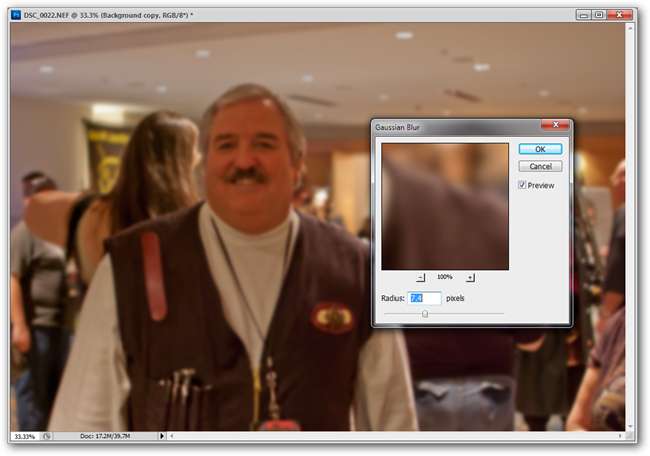
پھر اس ڈپلیکیٹ پرت کے ساتھ فلٹر> کلنک> گاوسین بلussianر پر جائیں۔ ہماری مثال میں ، ہم نے 7.4 پکسلز کی ترتیب کا استعمال کیا ، حالانکہ آپ کو ترتیب کے ساتھ گھومنا پڑے گا اور یہ معلوم کرنا ہوگا کہ آپ کی شبیہہ کے ل what کیا کام کرتی ہے۔ بہت زیادہ جعلی نظر آئے گا۔ تصویر کو تبدیل کرنے کے لئے بہت کم کام نہیں کرے گا۔ دھندلاپن کی مناسب مقدار پس منظر کو نرم کردے گی ، پیش منظر کو زیادہ پاپ آؤٹ کردے گی ، اور تصویر کو زیادہ فوٹو شاپ نظر آنے سے روکیں گے۔ یا اگر آپ مفت سافٹ ویئر استعمال کرتے ہیں تو ، "جیمپیڈ"۔

پر کلک کرکے اس دھندلا پن پس منظر پرت کاپی پر ماسک بنائیں
 پرتوں کے پینل کے نیچے آئکن۔
پرتوں کے پینل کے نیچے آئکن۔
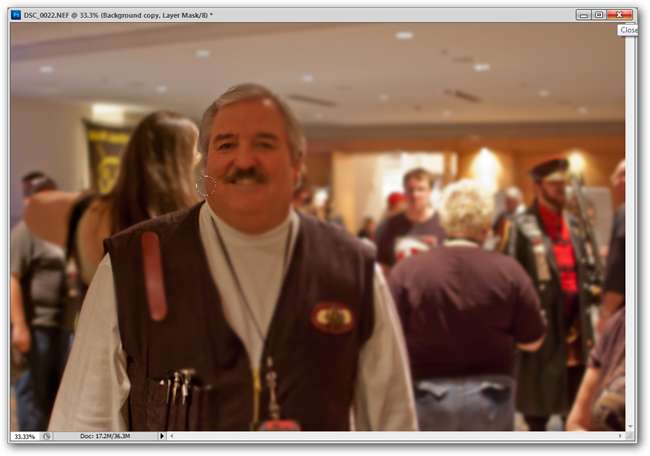
اس بات کو یقینی بنائیں کہ آپ پرت ماسک میں کام کر رہے ہیں ، اور اپنے پیش منظر کے رنگ میں نرم برش (شارٹ کٹ کی ب) اور سیاہ سے پینٹنگ شروع کریں۔ اب کے گاوسین دھندلا پن ڈپلیکیٹ پرت سے پیش منظر کو مسدود کرنے کے لئے اس برش کا استعمال کریں۔
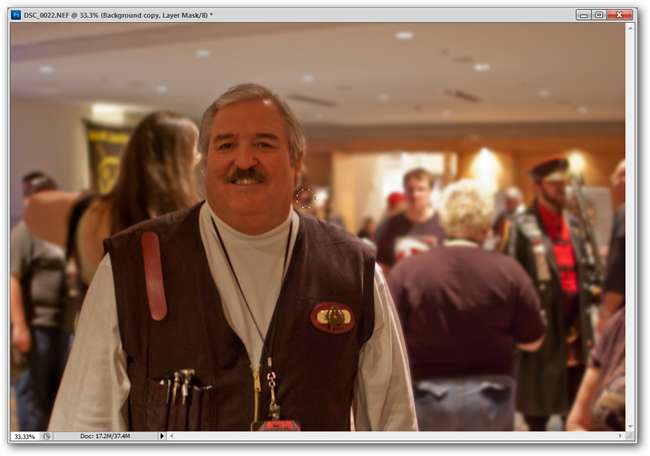
کسی حد تک مصوری سے ہماری اسکوٹی پس منظر کو اچھی طرح ختم ہوجاتی ہے۔

لیکن شیطان تفصیلات میں ہے ، لہذا ہم اپنے ماسک کے کچھ حصوں کو ان کناروں کے آس پاس سفید کر کے گھومتے ہیں جو قریب سے معائنے میں زیادہ اچھ lookا نہیں لگتا ہے۔

آپ برش سے کناروں کو کرکرا رکھ سکتے ہیں یا ہلکا سا نرم کرسکتے ہیں۔ اس کا انحصار اس نظر پر ہے کہ آپ کس طرح جا رہے ہیں اور کیا بہتر لگتا ہے۔
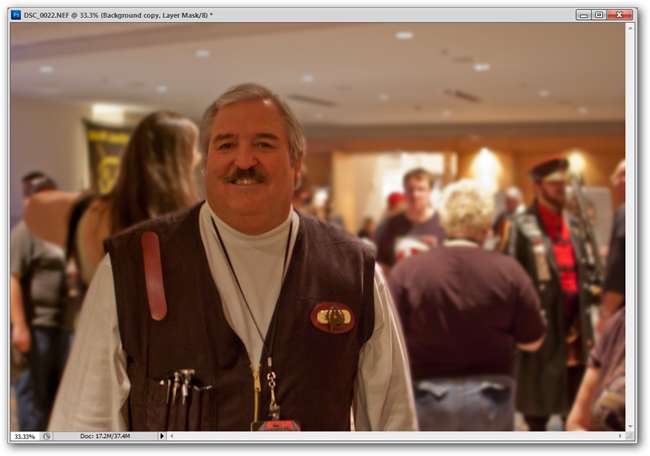
پس منظر کے مقابلے میں جب پیش منظر اب زیادہ نمایاں ہوتا ہے۔ ہم اس کو مزید ایک قدم اور پس منظر کو خاموش کرسکتے ہیں۔
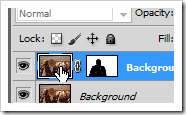
بیک گراؤنڈ پرت کا تصویری حصہ منتخب کریں جہاں آپ پرت ماسک کے ساتھ کام کر رہے تھے۔

منتخب کردہ تصویر (نقاب نہیں) کے ساتھ ، ایک جلدی
 ہیو / سنترپتی ٹول لائے گا۔ ہماری مثال میں ، ہم نے اس کا استعمال پس منظر کی روشنی اور سنترپتی کو کم کرنے کے لئے کیا ، اسکوٹی کو مکمل ترپیدا رنگ میں چھوڑ دیا۔
ہیو / سنترپتی ٹول لائے گا۔ ہماری مثال میں ، ہم نے اس کا استعمال پس منظر کی روشنی اور سنترپتی کو کم کرنے کے لئے کیا ، اسکوٹی کو مکمل ترپیدا رنگ میں چھوڑ دیا۔
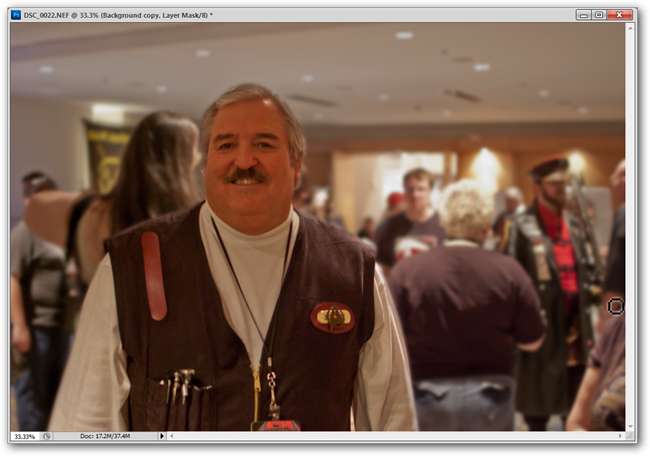
نتیجہ قدرتی نظر آتا ہے اور ’’ اسکوٹی ‘‘ کو ایک بہتر مرکز بنا دیتا ہے۔

عمل کا ایک مرحلہ GIF یہاں ہے۔ معیار تھوڑا سا خراب ہے کیونکہ یہ ایک GIF ہے ، لیکن تیز شبیہہ سے نرم پس منظر میں گونگا نرم پس منظر میں تبدیلی بالکل واضح ہے۔
ہمارے فوٹو گرافی کے نکات سے لطف اندوز ہو رہے ہیں؟ ہمارے طریقہ کار پر کچھ خیالات ہیں؟ بہتر طریقہ یا کچھ سوالات ہیں کہ ہم نے یہ کیسے کیا؟ تبصرے میں ان کے بارے میں ہمیں بتائیں ، یا اپنے سوالات کو بذریعہ ای میل کریں ایڑکگودنگہت@ہووتوگیک.کوم ، اور وہ کیسے گیوک ٹو گییک پر آئندہ گرافکس آرٹیکل میں شامل ہوسکتے ہیں۔
تصویری اعتبار براہ کرم ، تخلیقی العام انتساب لائسنس ، کوئی تجارتی استعمال نہیں ہے .







